அமேசான் புகைப்படங்களுக்கு ஆதரவாக கூகிள் புகைப்படங்களைத் தவிர்க்க பல காரணங்கள் உள்ளன. பிந்தையது சிறந்த விருப்பங்கள் மற்றும் மேம்பட்ட அம்சங்களை வழங்குகிறது. அமேசான் பிரைம்/அமேசான் டிரைவில் நீங்கள் ஏற்கனவே குழுசேர்ந்திருந்தால் இது குறிப்பாக உண்மை, ஏனெனில் இந்த சேவை சேர்க்கப்பட்டுள்ளது.

இருப்பினும், கூகுள் போட்டோஸ்ஸிலிருந்து அமேசான் போட்டோஸுக்கு மாறுவது சற்று தந்திரமானது மற்றும் சிறிது நேரம் எடுக்கும். துரதிர்ஷ்டவசமாக, Google Photos இனி Google Drive உடன் ஒத்திசைக்க அனுமதிக்காது, எனவே ஒத்திசைவு மற்றும் பதிவேற்றம் வேலை செய்யாது.
நீங்கள் இன்னும் Google இயக்ககத்தில் இருந்து அமேசான் பிரைமுக்கு உங்கள் புகைப்படங்களைப் பெறலாம், ஆனால் அதற்கு சில வேலைகள் தேவைப்படும். உயர் தரமான படங்கள் மற்றும் கூடுதல் சேமிப்பக இடம் இருப்பதால், அதை மதிப்புள்ளதாக மாற்றும். உங்கள் கூகுள் கணக்கை நீங்கள் எப்போதாவது பூட்டினால், உங்களுக்கு பிடித்த படங்கள் Amazon புகைப்படங்களில் சேமிக்கப்படும்.
அமேசான் புகைப்படங்கள் நன்மைகள்
சேமிப்பக வரம்புகளுக்கு வரும்போது Amazon Photos சிறந்து விளங்குகிறது. 16 மெகாபிக்சல்கள் வரையிலான புகைப்படங்களுக்கான இலவச சேமிப்பிடத்தை Google Photos அனுமதிக்கும் இடத்தில், Amazon Prime உறுப்பினர்கள் வரம்பற்ற முழுத் தெளிவுத்திறன் கொண்ட புகைப்படங்களை பயன்பாட்டில் பதிவேற்றலாம். அமேசான் புகைப்படங்களில் வரம்பற்ற RAW கோப்புகளை Google புகைப்படங்கள் மூலம் JPEG ஆக மாற்றுவதற்குப் பதிலாக, புகைப்படக் கலைஞர்கள் மற்றும் கிராஃபிக் வடிவமைப்பாளர்களுக்கு இது மிகவும் எளிது.
அமேசான் போட்டோஸ் ஃபேமிலி வால்ட் மற்றும் அமேசான் பிரிண்ட்களையும் வழங்குகிறது. ஃபேமிலி வால்ட் உங்கள் புகைப்படக் கணக்கில் 5 குடும்ப உறுப்பினர்களைச் சேர்க்க உங்களை அனுமதிக்கிறது. அமேசான் பிரிண்ட்ஸ் உங்கள் புகைப்படங்களை பல்வேறு பொருட்களில் அச்சிடுவதற்கு பல பயனுள்ள விருப்பங்களை வழங்குகிறது. Google Photos இன் 1 நபர் பகிர்வு மற்றும் இரண்டு அச்சு விருப்பங்களுடன் ஒப்பிடும்போது, Amazon இங்கே தெளிவான வெற்றியாளராக உள்ளது.
Google புகைப்படங்களிலிருந்து பதிவிறக்குகிறது
நாம் முன்பு குறிப்பிட்டது போல், இது எளிதான அல்லது வேகமான தீர்வு அல்ல, ஆனால் இது இப்போது கிடைக்கிறது. நீங்கள் உங்கள் ஃபோனையோ அல்லது உங்கள் கணினியையோ பயன்படுத்தினால், வழிமுறைகள் சற்று மாறுபடும்.
உங்கள் கணினியிலிருந்து
உங்கள் கணினியைப் பயன்படுத்துவது சிறந்தது, ஏனெனில் உங்களுக்கு ஒரு நிமிடம் சேமிப்பிடம் தேவைப்படும். உங்களிடம் அதிக சேமிப்பக தொலைபேசி அல்லது டேப்லெட் இருந்தால், அதைப் பயன்படுத்த முடியும்.
- உங்கள் கணினியில் Google புகைப்படங்களைத் திறந்து உள்நுழையவும்.
- சாளரத்தின் இடது புறத்தில் அமைந்துள்ள 'புகைப்படங்கள்' என்பதைக் கிளிக் செய்யவும்

- நீங்கள் பதிவிறக்க விரும்பும் புகைப்படத்தின் மீது கர்சரைக் கொண்டு செல்லவும்
- வெள்ளைச் சரிபார்ப்புக் குறியைக் கிளிக் செய்யவும் (அது நீல நிறமாக மாறும்)
- நீங்கள் அமேசான் பிரைம் புகைப்படங்களுக்குச் செல்ல விரும்பும் ஒவ்வொன்றையும் கிளிக் செய்து உங்கள் புகைப்படங்களை உருட்டவும்
- நீங்கள் விரும்பும் புகைப்படங்களைத் தேர்ந்தெடுத்ததும், மேல் வலது மூலையில் உள்ள மூன்று செங்குத்து கோடுகளைக் கிளிக் செய்யவும்

- ‘பதிவிறக்கு’ என்பதைக் கிளிக் செய்யவும்
இங்கிருந்து, உங்கள் கணினியில் உள்ளடக்கத்தைச் சேமிக்க உங்கள் கணினியின் வழியைப் பின்பற்றுவீர்கள்.
உங்கள் ஸ்மார்ட்போன் அல்லது டேப்லெட்டிலிருந்து
Google புகைப்படங்கள் பயன்பாட்டில் உள்நுழைந்து சரிபார்ப்பு வழிமுறைகளைப் பின்பற்றவும். இங்கிருந்து, இந்த வழிமுறைகளைப் பின்பற்றவும்:
- கீழ் இடது புறத்தில் அமைந்துள்ள 'புகைப்படங்கள்' என்பதைத் தட்டவும்
- உங்கள் புகைப்படங்களில் ஒன்றை நீண்ட நேரம் அழுத்தவும்
- ஒவ்வொரு புகைப்படத்தையும் தட்டவும், இதனால் வெற்று வட்டம் நீல நிற சரிபார்ப்பு அடையாளமாக மாறும்
- ஒவ்வொன்றையும் தட்டிய பிறகு மேல் வலது மூலையில் உள்ள மூன்று செங்குத்து புள்ளிகளைத் தேர்ந்தெடுக்கவும்
- 'சாதனத்தில் சேமி' என்பதைத் தட்டவும்
குறிப்பு: உங்கள் சாதனத்தில் ஏற்கனவே சேமிக்கப்படாத புகைப்படங்களை மட்டும் தேர்ந்தெடுக்கவும், இல்லையெனில் நீங்கள் 'சாதனத்தில் சேமி' விருப்பத்தைப் பார்க்க மாட்டீர்கள்.
Google புகைப்படங்கள் பயன்பாட்டில் ஒரு நிஃப்டி ஸ்க்ரோல் விருப்பம் உள்ளது, இது ஒரு குறிப்பிட்ட மாதம் அல்லது வருடத்திற்குச் செல்ல உங்களை அனுமதிக்கிறது. நீங்கள் முதலில் உங்கள் மொபைலை வாங்கியது உங்களுக்கு நினைவிருந்தால், அந்தத் தேதிக்குத் திரும்புவது இதை எளிதாக்குகிறது.
அமேசான் பிரைம் புகைப்படங்களுக்கு காப்புப் பிரதி எடுக்கவும்
அடுத்த கட்டமாக உங்கள் புகைப்படங்கள் அனைத்தையும் அமேசான் பிரைமில் வைக்க வேண்டும்.
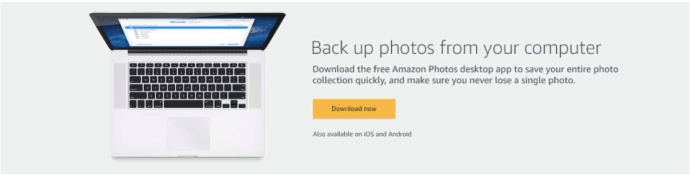
பதிவுசெய்து பிரைம் புகைப்படங்களை உள்ளமைக்கவும்
அமேசான் ப்ரைம் சந்தாதாரராக மாறுவதே Amazon புகைப்படங்களைப் பெறுவதற்கான சிறந்த வழி என்பதை முதலில் கவனத்தில் கொள்ளவும், ஏனெனில் இது Amazon Driveவில் சந்தா செலுத்துவதை விட சிறந்த விருப்பங்களுடன் வருகிறது. நீங்கள் பிரைம் உறுப்பினராக இல்லாவிட்டால், உங்கள் அமேசான் கணக்கில் உள்நுழைந்து உங்கள் மெம்பர்ஷிப்பை மேம்படுத்தவும்.
உங்கள் குடும்ப பெட்டகத்தை அமைத்தவுடன் (தேவையில்லை, ஆனால் கண்டிப்பாக பரிந்துரைக்கப்படுகிறது), அதைத் திருப்புவதைக் கவனியுங்கள் குடும்ப வால்ட்டில் பதிவேற்றங்களைச் சேர்க்கவும் விருப்பம்.
பிரைம் போட்டோஸ் ஆப்
உங்கள் சாதனத்தில் Prime Photos பயன்பாட்டைப் பதிவிறக்கி நிறுவவும். பிரைம் டிரைவ் உங்கள் மொபைலின் புகைப்படங்களையும் வீடியோக்களையும் தானாக காப்புப் பிரதி எடுக்க வேண்டுமெனில், இதற்குச் செல்லவும் அமைப்புகள் மற்றும் அதற்குச் செல்வதன் மூலம் தானாகச் சேமிக்கும் விருப்பத்தை இயக்கவும் தானாகச் சேமிக்கவும் மற்றும் அடுத்த ஸ்லைடர்களை செயல்படுத்துகிறது புகைப்படங்கள் மற்றும் வீடியோக்கள்.
Amazon இயக்ககத்தில் பதிவேற்றவும்
அமேசான் டிரைவ் டெஸ்க்டாப் பயன்பாட்டைப் பதிவிறக்கி நிறுவி, தேவையான அனைத்து புகைப்படங்களையும் வீடியோக்களையும் காப்புப் பிரதி எடுக்கவும்.

நீங்கள் Google Photos ஐ காப்புப்பிரதி விருப்பமாக வைத்திருக்கலாம் அல்லது உங்கள் படங்கள் அனைத்தும் Amazon Primeல் பாதுகாப்பாக உள்ளதா என்பதைச் சரிபார்த்தவுடன் அதை நீக்கலாம்.
இறுதி படிகள்
இப்போது உங்கள் புகைப்படங்கள் பாதுகாப்பாக இருப்பதால், மீதமுள்ள குழப்பத்தை நீங்கள் சுத்தம் செய்ய வேண்டும். Google புகைப்படங்களிலிருந்து உள்ளடக்கத்தை மாற்றுவதற்கான காரணத்தைப் பொறுத்து, நீங்கள் பயன்பாட்டை முடக்கலாம் அல்லது நீக்கலாம்.
Google புகைப்படங்களில் காப்புப்பிரதி & ஒத்திசைவை முடக்கவும்
இது Google Photos பயன்பாட்டை உள்ளடக்கிய கடைசி படியாகும். நீங்கள் பயன்பாட்டை வைத்திருக்க விரும்பினால், அமைப்புகளுக்குச் சென்று, அதைத் திருப்பவும் காப்புப் பிரதி & ஒத்திசைவு விருப்பம் ஆஃப்.
உங்களுக்கு இனி Google Photos ஆப்ஸ் தேவையில்லை எனில், இப்போதே அதை நீக்கிவிடுங்கள். இருப்பினும், நீங்கள் புகைப்படங்களை நகர்த்தும் வரை அதை நிறுவி வைத்திருக்க பரிந்துரைக்கப்படுகிறது.
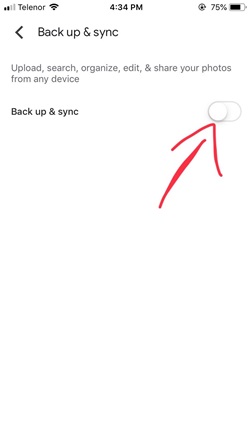
உங்கள் கணினி அல்லது தொலைபேசியிலிருந்து புகைப்படங்களை நீக்கவும்
இடத்தைக் காப்புப் பிரதி எடுக்க உங்கள் கணினியிலிருந்து உள்ளடக்கத்தை நீக்க மறக்காதீர்கள். நீங்கள் அதை வெளிப்புற வன்வட்டுக்கு மாற்றலாம் அல்லது முழுவதுமாக நீக்கலாம். நீங்கள் Mac அல்லது PC ஐப் பயன்படுத்தினாலும், உங்கள் பதிவிறக்கங்களுக்குச் சென்று கோப்புகளை அகற்றவும்.
தீர்வுகள்
இது எளிதல்ல என்றாலும், உங்கள் புகைப்படங்களை கூகுளில் இருந்து அமேசானுக்கு மாற்றுவதற்கான எளிய வழி இதுவாகத் தெரிகிறது. நீங்கள் ஆண்ட்ராய்டு ஃபோனைப் பயன்படுத்துகிறீர்கள் என்றால், டேட்டாவை மாற்றுவதற்கு ஆண்ட்ராய்டு பீம் மற்றும் வைஃபை டைரக்ட் ஆப்ஷன்கள் பயன்படுத்தப்படுகின்றன.
இந்த விருப்பங்களைப் பயன்படுத்த உங்களுக்கு நேரமும் அறிவும் இருந்தால், Google புகைப்படங்களிலிருந்து ஒரு Android சாதனத்தில் உள்ள மற்றொரு சாதனத்திற்கு நேரடியாக உள்ளடக்கத்தை மாற்றலாம். துரதிர்ஷ்டவசமாக, ஒரே நேரத்தில் அதிக உள்ளடக்கம் மட்டுமே பயணிக்க முடியும், எனவே ஒரே நேரத்தில் ஐந்து அல்லது பத்து படங்களை அனுப்ப அதிக நேரம் செலவிடுவீர்கள்.
ஏர் டிராப் கொண்ட ஐபோன்களுக்கும் இதுவே செல்கிறது, கூகுள் புகைப்படங்கள் உங்களுக்கு விருப்பத்தை வழங்கியிருந்தாலும், நீங்கள் ஒரு நேரத்தில் சிலவற்றை மட்டுமே அனுப்ப முடியும்.
இந்த செயல்முறையை எளிதாக்கும் ஒரு கட்டத்தில் எளிதான தீர்வுகள் தோன்றும். அதுவரை, உங்கள் சாதனத்தில் பதிவிறக்கம் செய்து பின்னர் Amazon Prime Photos இல் பதிவேற்றுவது சிறந்த வழி.











